Planificación de proyectos
PlanningPME Web Access es una herramienta colaboradora utilizada por numerosos clientes para planificar sus proyectos de forma sencilla . Le permite gestionar un número de proyectos ilimitado y seguir en tiempo real todos los cambios de planificación en un abrir y cerrar de ojos.
Buscar un proyecto
Gestione los proyectos de sus clientes
Seguimiento del proyecto mediante la pestaña "Evento"
Gestión de los subproyectos
Campos adicionales en la ventana Proyecto
Otras opciones vinculadas al proyecto
Añadir, modificar o eliminar un proyecto
Desde el menú Configuración -> Opciones -> Tareas, activar la opción: "Vincular un proyecto a una tarea". Tendrá la posibilidad de añadir nuevos proyectos.
Desde el menú "Datos" -> "Proyecto"
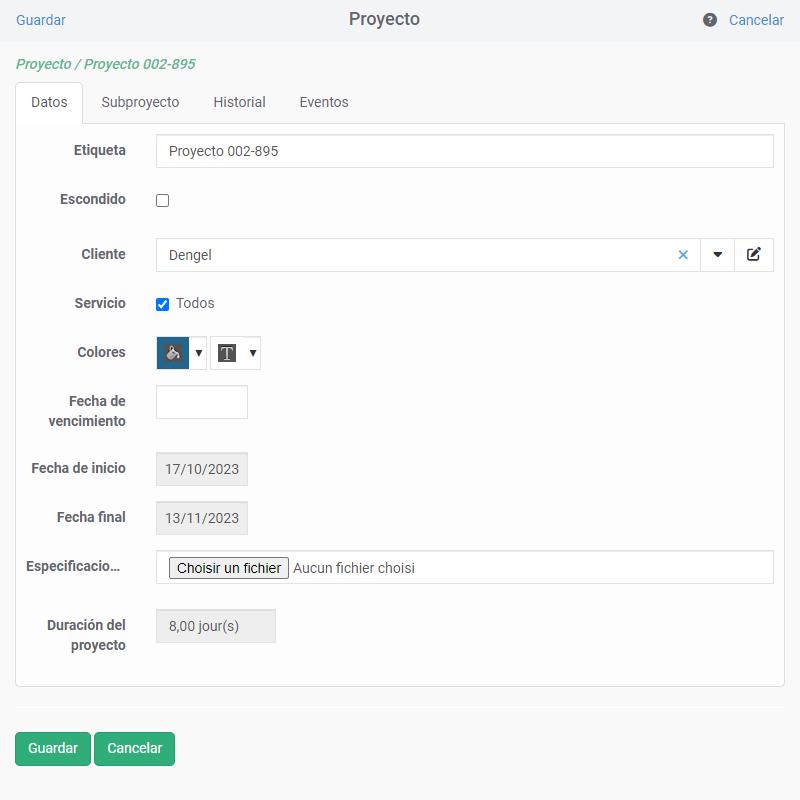
La ventana anterior le permite crear, modificar y eliminar proyectos.
Desde el icono "Proyecto" situado en la ventana Tarea
En el momento de la creación de una tarea nueva en su planning on-line, puede asociar un proyecto a la tarea.
Durante la creación de una tarea nueva en el planning, puede crear también un proyecto nuevo directamente con un clic sobre el icono bolígrafo: puede crear directamente un proyecto en la tarea. El texto de este último se guardará y le permitirá más tarde encontrarlo en el menú desplegable.
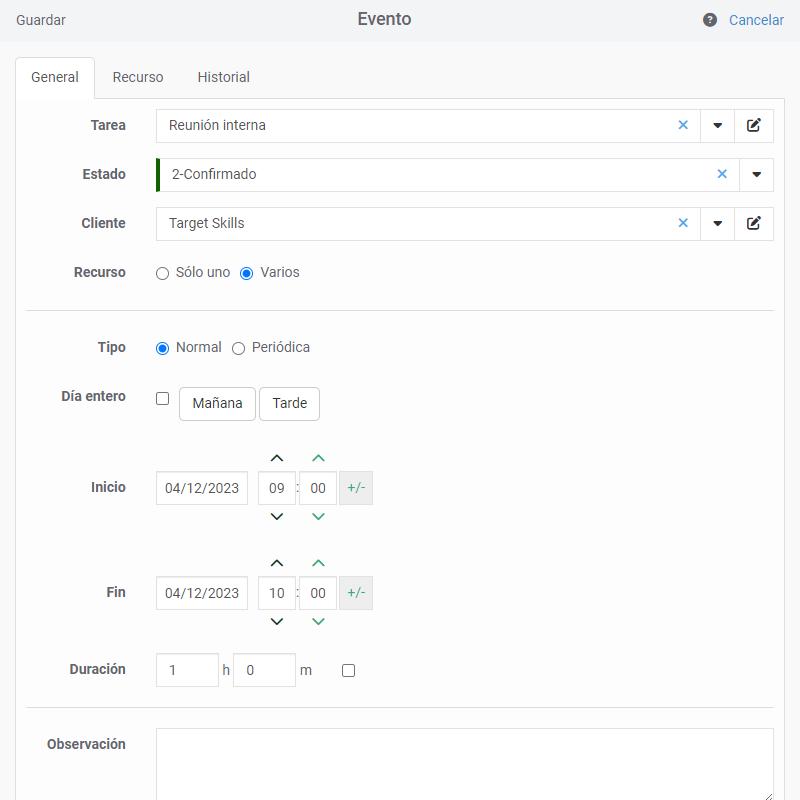
Desde la vista "Proyecto"
Acceda a la vista Proyecto" desde el filtro "Vista" en la parte superior del planning. Haga clic directamente en la descripción del proyecto y acceda a los datos de este último.
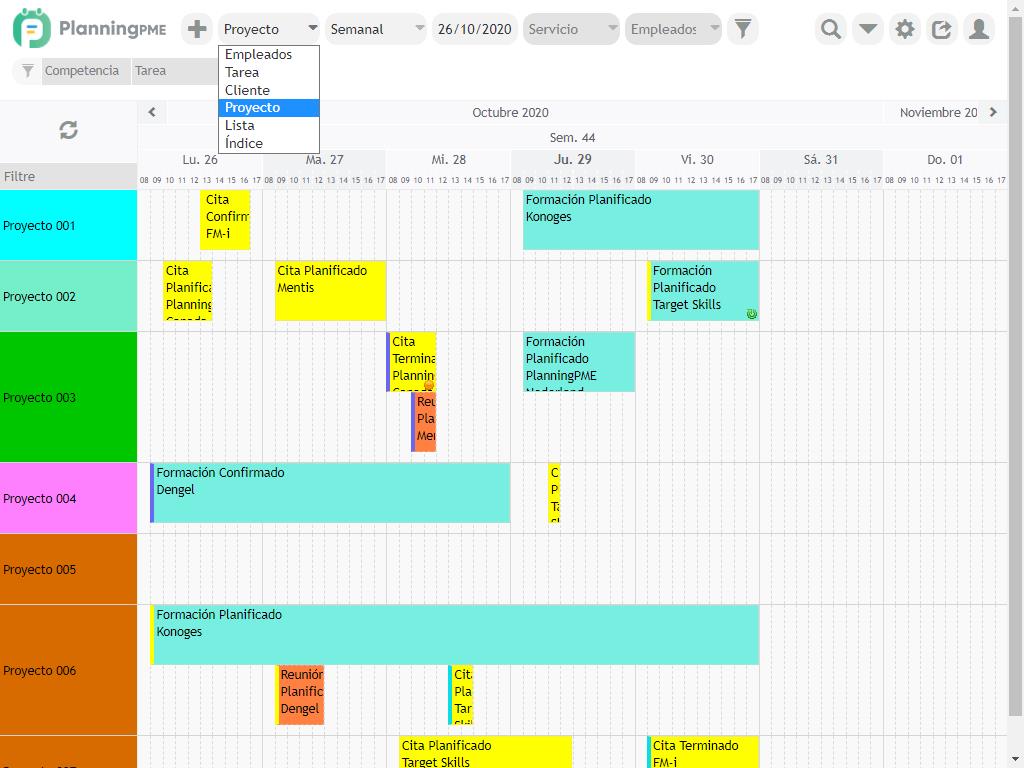
Buscar un proyecto
Introduzca las primeras letras del proyecto a través del icono a continuación. El planning filtrará automáticamente los resultados en función de sus criterios de búsqueda.
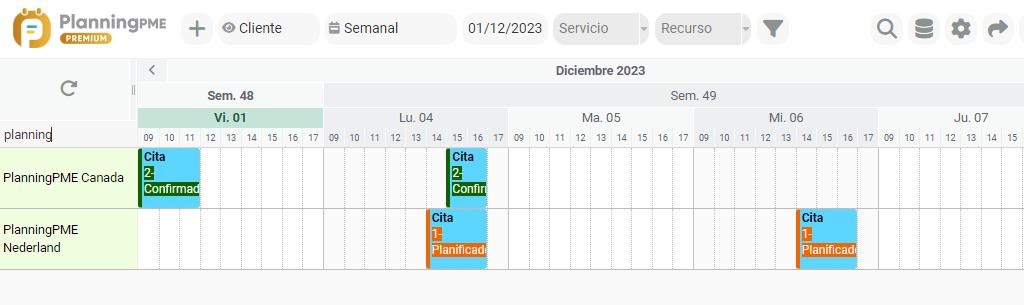
Gestione los proyectos de sus clientes
PlanningPME Web Access le ayudará a mejorar su seguimiento de proyectos y la gestión de sus clientes.
Efectivamente, en el momento de crear un evento en PlanningPME Web Access, al seleccionar un cliente, solo los proyectos asociados a este aparecerán. De forma inversa, al seleccionar un proyecto, el cliente quedará seleccionado automáticamente. Para ello, debe activar una opción:
Adaptar el filtro Proyecto en función del clientePara adaptar el filtro Proyecto en función del cliente, le basta con activar la opción en el menú Configuración Opciones -> Tarea -> Adaptar el filtro Proyecto en función del cliente.
Funcionamiento del filtro "Cliente"
Al filtrar el planning en un cliente, solo aparecerán los proyectos asociados.
Seguimiento del proyecto mediante la pestaña "Evento"
Una pestaña "Evento" aparece en la ficha Proyecto que recoge todas las tareas que se ha asignado a este proyecto desde su creación.
Campos adicionales en la ventana Proyecto
Puede crear varios campos adicionales en la ventana Proyecto. Consultar el capítulo sobre la creación de campos adicionales.
Gestión de los subproyectos
Tiene la posibilidad de asociar un subproyecto a un proyecto. Para ello, le basta con acceder al menú Configuración -> Opciones -> Tarea -> Asociar un subproyecto a una tarea.
Añadir un subproyecto
Añadir un subproyecto se puede hacer directamente a partir de una ficha de proyecto. Introduzca su subproyecto y haga clic en Guardar.
Asignación de un subproyecto a una tarea
En el momento de la creación de una tarea en el planning, puede seleccionar un proyecto y el o los subproyectos asociados.
Otras opciones vinculadas al proyecto
Personalización de los términos "Proyectos" y "Subproyectos"
Para adaptar mejor los términos empleados en PlanningPME Web Access para que se correspondan con su actividad, tiene la posibilidad de cambiar el nombre de los términos "Proyecto" y "Subproyecto" desde el menú Configuración y Formato.
Ocultar un proyecto
Desde la ventana de creación "Proyectos", puede ocultar un proyecto cuando este ha finalizado para guardar el historial pero no verlo más en el planning corriente.
Color en función de un proyecto
Puede definir un color de fondo y un color de texto para cada uno de sus proyectos que se repetirá en la visión global de los eventos del planning. Para activar esta opción, vaya al menú Configuración -> Opciones -> Tarea y seleccione "Color en función de proyecto".
-
- Cree y accede a su planificación en línea
- Administre su personal y los equipos
- Planifique eventos, citas y ausencias
- Importar sus datos en el planning
- Personalice las informaciones de la tarea
- Seleccione los periodos de tiempo et las informaciones a mostrar
- Cree usuarios con accesos específicos
- Simplifique su planificación diaria usando estas funciones
-
- Beneficios de la planificación online
- Conectarse al planning
- Presentación de la interfaz del software
- Los diferentes tipos de vistas de la planificación
- Vistas por periodo
- Filtros
- Búsqueda
- Los menús
- Espacio de planificación: creación de eventos y ausencias
- Vocabulario utilizado en el planning
- Importar sus datos en el planning
-
-
- Creación de los eventos
- Autocompletar/Introducción de datos intuitiva
- Asignar un evento a varios recursos
- Gestión de los eventos periódicos
- Modificación de un evento
- Separar un evento
- Repartir un evento en jornadas completas
- Prohibir la modificación de un evento
- Forzar la creación de un evento
- Eliminación de un evento
- Eventos de todo el día o eventos en horas
- Asignar una duración a sus eventos
- Asignar un porcentaje de asignación
- Opciones de los eventos
-
- Creación y modificación de una "indisponibilidad"
- Creación rápida de una solicitud de vacaciones
- Ajuste de vacaciones
- Seguimiento de vacaciones y indisponibilidades por recurso
- Flujo de trabajo automatizado para solicitudes de vacaciones
- Mensaje de alerta y seguimiento de vacaciones
- Configuración de los días festivos
- Semana de trabajo
-
- Definición
- Activar los contextos
- Personalizar la lista de los contextos
- Crea contextos en la planificación
- Modificar / Cancelar / Copiar un contexto
- Creación de eventos dentro de un contexto
- Seleccione la información que se muestra en la planificación
- Filtrar la planificación por contexto
- Gestión de los derechos de usuarios
- Cambie el nombre de "Contexto" con sus propias palabras
-
-
-
- ¿Por qué utilizar la función "Clientes"?
- ¿Cómo activar la función "Clientes" en PlanningPME Web Access?
- Añadir, modificar o eliminar clientes
- Vincular un cliente a una tarea/Asignar un cliente a una tarea
- Crear, visualizar o modificar una ficha de cliente en la ventana de trabajo
- Vista clientes y filtros
- Importar su base de datos clientes
- Autocompletar: introducción de datos intuitiva
- Derechos de acceso a los clientes definidos por el usuario.
-
- Formato de los archivos de importación
- Importación de recursos
- Importación de clientes
- Importación de proyectos
- Opción "Reanudación de una importación anterior"
- Sincronizar los datos según una columna de referencia
- Informe de simulación previo a la importación
- Solicitudes de importación personalizadas
-
-
-
-
-
- Plazos de tiempo disponibles: por recursos o horarios de la empresa
- Eventos de día completo [EVT-ALLDAY]
- Eventos en horas [EVT-TIME]
- Los periodos de un evento
- Los diferentes tipos de hora en informes de Excel
- La pausa
- Días festivos
- Algunos escenarios de la vida real.
- Eventos expresados en duración
- Creación de informes
-

